Talaan ng nilalaman
Ang pag-convert ng ng isang dimensyon sa isa pang dimensyon ay tila isang mahirap na gawain sa karamihan ng oras. Kailangan nating i-convert ang inches sa mm , mm sa feet, kg sa pound , at iba pa. Sa pamamagitan ng pag-alam kung paano i-convert ang mga metro sa milya sa Excel, maaari naming i-convert ang anumang mga halaga sa metro sa milya nang napakadali sa Excel.
I-download ang Workbook ng Pagsasanay
Pag-convert ng Meter sa Miles.xlsm
3 Paraan para Mag-convert ng Meter sa Miles in Excel
Maaari naming i-convert ang iba't ibang dimensyon sa iba pang dimensyon gamit ang Excel nang napakadali. Upang ipakita kung paano i-convert ang mga metro sa milya sa Excel, gumawa kami ng dataset ng Distansya (sa metro) ng Main Distribution Board (MDB) mula sa Substation ng isang pharmaceutical company batay sa ibinigay na MDB Number . Ang dataset ay ganito.
 Tatalakayin na natin ngayon ang mga kapaki-pakinabang na paraan upang i-convert ang mga metro sa milya sa Excel.
Tatalakayin na natin ngayon ang mga kapaki-pakinabang na paraan upang i-convert ang mga metro sa milya sa Excel.
1. Ang paglalapat ng CONVERT Function upang I-convert ang Meter sa Miles sa Excel
Ang paglalapat ng CONVERT function ay ang pinakakaraniwang paraan upang i-convert ang isang dimensyon sa isa pang dimensyon. Upang ma-convert ang mga metro sa milya kailangan nating sundin ang mga hakbang sa ibaba.
Una, kailangan nating piliin ang cell kung saan kailangan nating mag-convert mula metro hanggang milya. Dito, sa larawan sa ibaba, pinili namin ang D6 cell na nasa hanay ng MDB-1 . Pagkatapos ay upang i-convert ang mga metro sa milya, kailangan nating ilapat ang mga sumusunodpormula.
=CONVERT(C6,”m”,”mi”)Dito, ang C6 cell ay tumutukoy sa Distansya ng MDB 1 mula sa substation sa metro, " m " ( from_unit argument) ay tumutukoy sa metro at “ mi” ( to_unit argument) ay tumutukoy sa milya na siyang na-convert na dimensyon mula sa metro.

Pagkatapos ay maaari naming i-convert ang bawat cell na may sukat na metro sa milya sa pamamagitan ng paggamit ng Fill Handle . Kailangan nating i-drag pababa ang reference na D6 cell sa pamamagitan ng pagpindot sa cursor sa kanang ibabang sulok ng cell tulad nito.
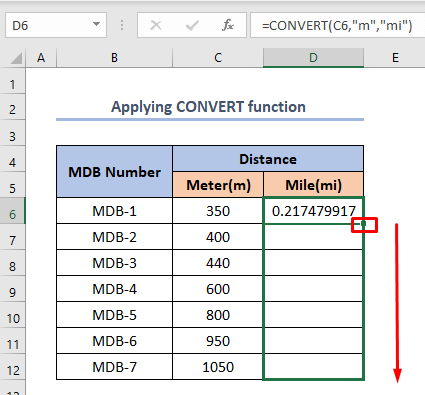
Ibibigay nito ang mga na-convert na dimensyon tulad nito.

Magbasa Nang Higit Pa: Paano I-convert ang Talampakan sa Mga Meter sa Excel (4 Simpleng Paraan)
Mga Katulad na Pagbasa
- Pag-convert ng CM sa Pulgada sa Excel (2 Simpleng Paraan)
- Paano I-convert ang CM sa Talampakan at Pulgada sa Excel (3 Epektibong Paraan )
- I-convert ang Cubic Feet sa Cubic Meter sa Excel (2 Madaling Paraan)
- Paano I-convert ang Talampakan at Pulgada sa Decimal sa Excel (2 Easy Methods)
- Millimeter(mm) to Square Meter Formula sa Excel (2 Easy Methods)
2. Paggamit ng Manu-manong Paraan
Maaari din kaming gumamit ng manu-manong paraan upang i-convert ang mga pulgada sa mm. Alam namin na ang 1 metro ay katumbas ng 0.00062137119 milya . Maaari tayong magsulat sa D6 na cell tulad nito.
=C6*0.00062137119Dito, ang C6 cell ay tumutukoy sa Distansya ng MDB-1 mula sa substation na ang halaga ay kailangang i-convert sa mi. Ang sign na “*” ay tumutukoy sa Multiplikasyon . Ang numerong 0.00062137119 ay tumutukoy sa 1 metro ay katumbas ng 0.00062137119 milya .

Magagamit natin ang Fill Handle upang punan ang iba pang mga cell mula D7 hanggang D11 na sumusunod ang parehong conversion ng reference cell D6 .

Magbasa Nang Higit Pa: Paano Mag-convert ng Mga Metro sa Talampakan sa Excel (4 na Mga Kapaki-pakinabang na Paraan)
3. Paggamit ng VBA Code para I-convert ang Meter sa Miles sa Excel
Panghuli, maaari nating i-convert ang mga pulgada sa mm gamit ang VBA sa pamamagitan ng simpleng proseso. Para sa paggawa nito, kailangan nating sundin ang mga hakbang sa ibaba.
Hakbang 01: Pumunta sa Visual Basic Window
- Una, kailangan nating hanapin ang tab na Developer sa Home ribbon.
- Pagkatapos, kailangan nating piliin ang Visual Basic mula sa tab na Developer .
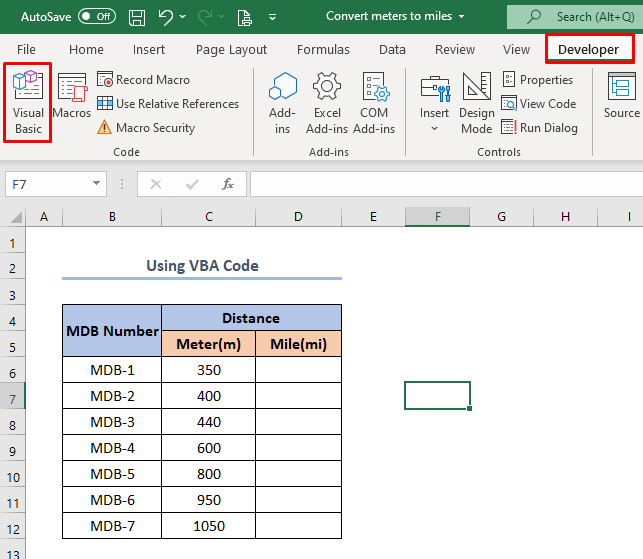
Hakbang 02: Magbukas ng Module mula sa Insert Button
Pagkatapos tapusin ang unang hakbang, kailangan nating pumunta sa ang button na Insert , at pagkatapos ay kailangan nating mag-click sa Module .

Hakbang 03: Bumuo ng Code at Patakbuhin ito
Ang pag-click sa Module may lalabas na window sa screen.

Susunod, Kailangan naming kopyahin at i-paste ang sumusunod na code sa window na ito.
3209

Panghuli, kailangan nating piliin ang Run mula sa tuktok na ribbon at isara ang window. (Gayundin, maaari mong pindutin ang F5 key).

At sa wakas, kailangan naming pumunta sa aming spreadsheet kung saan makikita namin ang conversion ng metro sa milya.

Mga Dapat Tandaan
- Kailangan nating gumamit ng mga palatandaan tulad ng mga kuwit, tutuldok, atbp. sa loob ng maingat na gumana ang CONVERT . Kung hindi, hindi namin makukuha ang gustong na-convert na halaga.
- Para sa manu-manong pamamaraan, kailangan nating palaging gumamit ng 1 metro katumbas ng 0.00062137119 mi
- Para sa pinalawig na paggamit, paglalapat ng CONVERT function ay mas angkop kaysa sa manu-manong pamamaraan . Dahil maaari itong magbigay ng lunas mula sa paggawa ng mga pagkakamali sa pamamagitan ng pagkuha ng 0.00062137119 bilang ugnayan sa pagitan ng metro at milya.
Konklusyon
Paano mag-convert ng mga dimensyon sa excel ay isang napaka-kapaki-pakinabang na paksa sa Excel. Sa artikulong ito, makakakuha tayo ng malinaw na konsepto ng conversion sa pagitan ng metro at milya gamit ang function na CONVERT at ang manu-manong pamamaraan. At gayundin sa VBA code.

